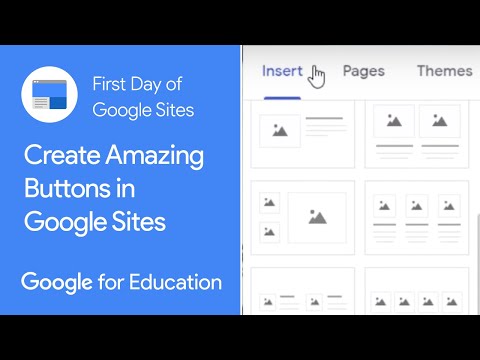
Innhold
I denne artikkelen: Microsoft WordGoogle DocsRefference
En vanlig tittel er en overskrift som vises øverst på hver side i en bok eller manuskript, som vanligvis inkluderer tittelen på dokumentet, forfatterens navn og sidenummer. Vanlige titler kan legges til dokumentet ditt ved hjelp av "Header" -verktøyet i Microsoft Word eller Google Docs.
stadier
Metode 1 Microsoft Word
-

Skriv inn dokumentet før du legger til en gjeldende tittel. Dette vil bidra til å sikre at din nåværende tittel vises på hver side i dokumentet. -

Klikk på "Sett inn" -fanen øverst i dokumentet, og klikk deretter på "Overskrift". -

Klikk på "Rediger topptekst" og skriv overskriften din i e-feltet. Utlånte som du nettopp skrev, vises øyeblikkelig på hver side i dokumentet. -

Trykk på "Tab" -tasten to ganger eller mer etter behov for å plassere musen der du vil at sidetallene skal vises. -

Klikk på "Sidetall" i øvre venstre hjørne av Microsoft Word og velg "Gjeldende posisjon". -

Velg utformingen du ønsker, for eksempel "Enkelt nummer". Dokumentet ditt vil nå inkludere tittelen og sidenummeret i gjeldende tittel. -

Klikk på det røde X helt til høyre for topptekst- og bunntekstfanen. Overskrifts- og bunntekstfanen lukkes, og den gjeldende tittelen du nettopp la inn, vises på alle sidene i dokumentet.
Metode 2 Google Dokumenter
-

Skriv inn dokumentet før du legger til en gjeldende tittel. Dette vil bidra til å sikre at din nåværende tittel vises på hver side i dokumentet. -

Klikk "Sett inn" øverst i dokumentet, og klikk deretter "Topptekst". Musen vil automatisk plassere seg selv i toppfeltet. -

Skriv inn e du vil vises i gjeldende tittel. E vil vises umiddelbart på alle sider i dokumentet. -

Klikk hvor som helst i kroppen for å lagre overskriften.. -

Klikk på "Sett inn" igjen og deretter på "Sidetall" -

Velg alternativet som vil plassere sidetallene dine i øverste høyre hjørne. Google Dokumenter legger automatisk sidetall til hver side i dokumentet.